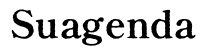Introducción
Formatear un iPhone puede ser una solución eficaz cuando el dispositivo comienza a presentar problemas de rendimiento o si deseas venderlo y quieres borrar todos tus datos personales. Este proceso puede parecer complicado, pero, con las instrucciones adecuadas, cualquier persona puede hacerlo desde su PC. A continuación, te proporcionaremos una guía paso a paso sobre cómo formatear tu iPhone desde un PC utilizando diferentes métodos, incluyendo iTunes y software de terceros.

Preparativos Antes de Formatear
Antes de comenzar el proceso de formateo, es crucial preparar tu iPhone y tu PC para evitar la pérdida de datos importantes y asegurarte de que el proceso se realice sin problemas.
Hacer una copia de seguridad de tus datos
Realizar una copia de seguridad es esencial para no perder ninguna información importante. Puedes usar iCloud o iTunes para hacer esto.
- Usando iCloud:
- Conéctate a una red Wi-Fi.
- Ve a Ajustes > [tu nombre] > iCloud > Copia de seguridad en iCloud.
- Activa Copia de seguridad en iCloud.
Toca en Realizar copia de seguridad ahora.
Usando iTunes:
- Conecta tu iPhone al PC usando un cable USB.
- Abre iTunes y selecciona tu dispositivo.
- Haz clic en Realizar copia ahora en la sección de Respaldo.
Desactivar la función 'Buscar mi iPhone
Desactivar esta función es necesario antes de formatear el dispositivo ya que está vinculada a tu cuenta de Apple y a la seguridad del iPhone.
- Ve a Ajustes > [tu nombre] > iCloud > Buscar mi iPhone.
- Desactiva Buscar mi iPhone e ingresa tu contraseña de Apple ID para confirmar.
Método 1: Usando iTunes
El método más común y oficial para formatear un iPhone es utilizando iTunes. Este software es gratuito y proporciona una forma segura de restaurar tu dispositivo.
Instalación de iTunes en tu PC
Si aún no tienes iTunes instalado, descarga e instala la última versión desde el sitio oficial de Apple.
- Visita el sitio de descargas de iTunes.
- Descarga el archivo de instalación y sigue las instrucciones para instalar iTunes en tu PC.
Paso a paso para conectar y formatear el iPhone
- Conecta tu iPhone al PC usando un cable USB.
- Abre iTunes y selecciona tu dispositivo cuando aparezca.
- En la página de resumen de iTunes, haz clic en Restaurar iPhone.
- Confirma tu elección haciendo clic en Restaurar nuevamente.
- iTunes descargará el software más reciente de iOS y restaurará tu iPhone a la configuración de fábrica.
Una vez completado el proceso, tu iPhone se reiniciará y podrás configurarlo como nuevo o restaurar una copia de seguridad.
Método 2: Usando Finder (macOS Catalina o posterior)
Para usuarios de Mac con macOS Catalina o posterior, iTunes ha sido reemplazado por Finder para gestionar dispositivos iOS.
Configuración de Finder
Asegúrate de que tu Mac tiene la última versión de macOS instalada para evitar problemas de compatibilidad.
Proceso de formateo a través de Finder
- Conecta tu iPhone al Mac usando un cable USB.
- Abre Finder y selecciona tu dispositivo en la barra lateral izquierda.
- Haz clic en Restaurar iPhone en la pestaña de General.
- Confirma que quieres restaurar el dispositivo y sigue las instrucciones en pantalla.
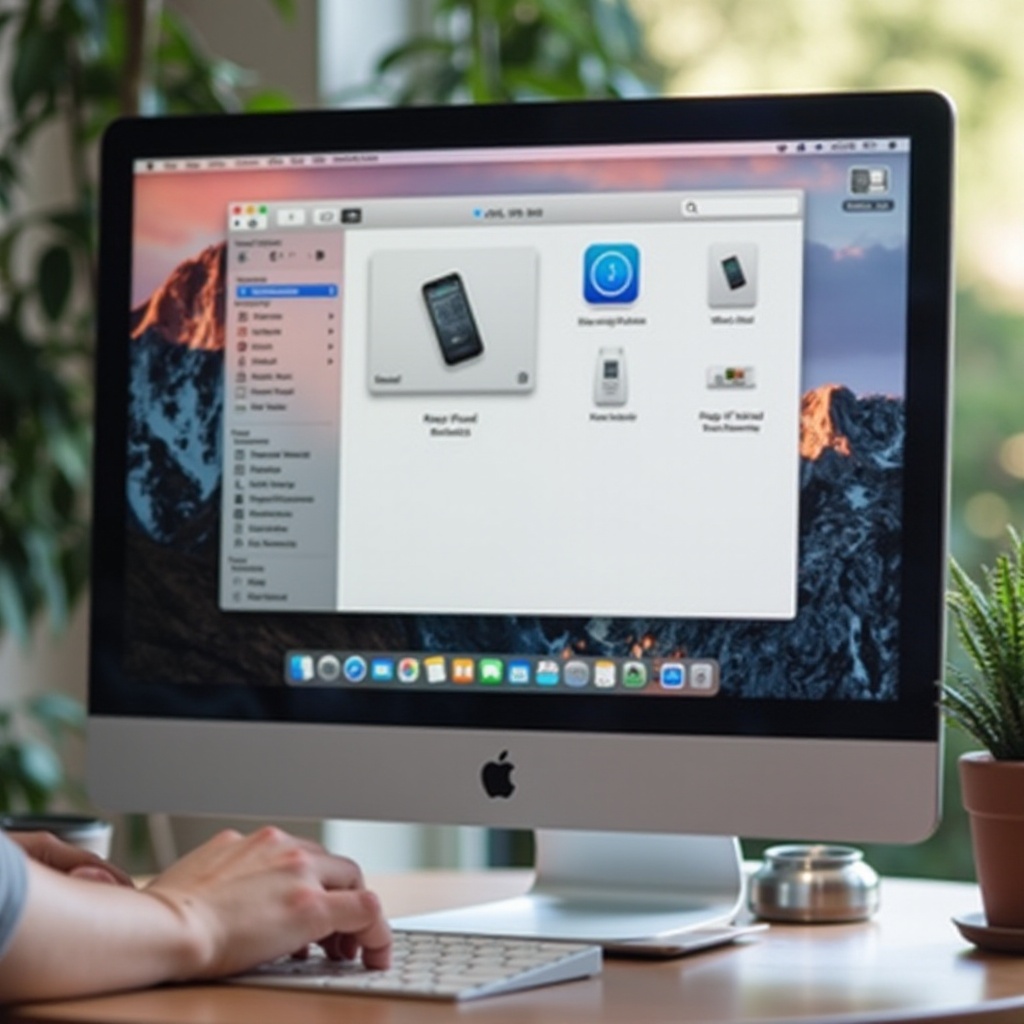
Método 3: Usando Software de Terceros
Existen varias herramientas de terceros que pueden ayudarte a formatear tu iPhone si prefieres no usar iTunes o Finder.
Introducción a las alternativas a iTunes
Algunos programas populares incluyen Dr.Fone, Tenorshare ReiBoot y iMyFone Fixppo. Estas herramientas ofrecen interfaces intuitivas y pasos simplificados para formatear un iPhone.
Pros y contras de usar software de terceros
Pros:- Interfaces fáciles de usar.- Opciones adicionales de reparación del sistema iOS.- Menor probabilidad de errores durante el proceso.
Contras:- Algunos programas pueden tener costos asociados.- Riesgo de descargar software malicioso desde fuentes no confiables.
Problemas Comunes y Soluciones
Es común encontrarse con problemas durante el formateo de un iPhone. A continuación, abordamos algunos de los problemas más frecuentes y cómo resolverlos.
Errores al restaurar el iPhone
A veces, iTunes o Finder pueden mostrar mensajes de error durante el proceso de restauración. Asegúrate de tener la última versión del software instalada y verifica que tu cable USB funcione correctamente.
Cómo resolver posibles inconvenientes durante el formateo
- Si el iPhone no se enciende después del formateo, intenta forzar un reinicio manteniendo presionados los botones de encendido y de inicio (o volumen).
- Si no puedes conectarte a iTunes o Finder, prueba con otro puerto USB o reinicia tu computadora e inténtalo de nuevo.

Conclusión
Formatear un iPhone desde un PC puede parecer intimidante, pero con los pasos adecuados y las herramientas correctas, es un proceso manejable. Ya sea que uses iTunes, Finder o software de terceros, asegúrate de seguir los preparativos iniciales para proteger tus datos y desactivar 'Buscar mi iPhone'. Si encuentras problemas durante el proceso, revisa las soluciones propuestas para resolverlos.
Preguntas frecuentes
¿Es seguro formatear mi iPhone desde un PC?
Sí, es seguro siempre y cuando sigas los pasos correctamente y utilices software confiable como iTunes o Finder.
¿Qué hago si mi iPhone no se conecta a iTunes?
Prueba con otro cable USB o puerto, reinicia tanto tu iPhone como tu PC, y asegúrate de que iTunes esté actualizado.
¿Puedo recuperar mis datos después de formatear el iPhone?
Sí, si has realizado una copia de seguridad antes de formatear, puedes restaurar tus datos desde iCloud o iTunes.